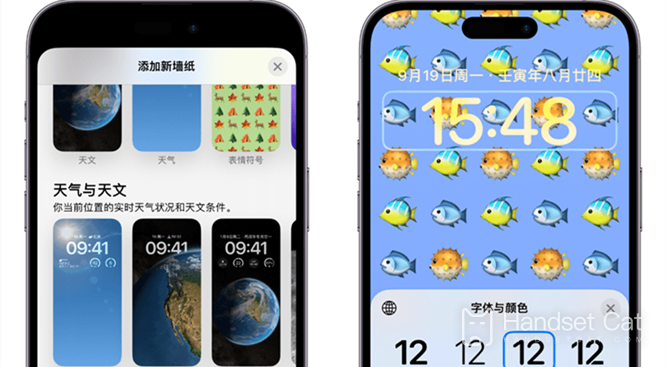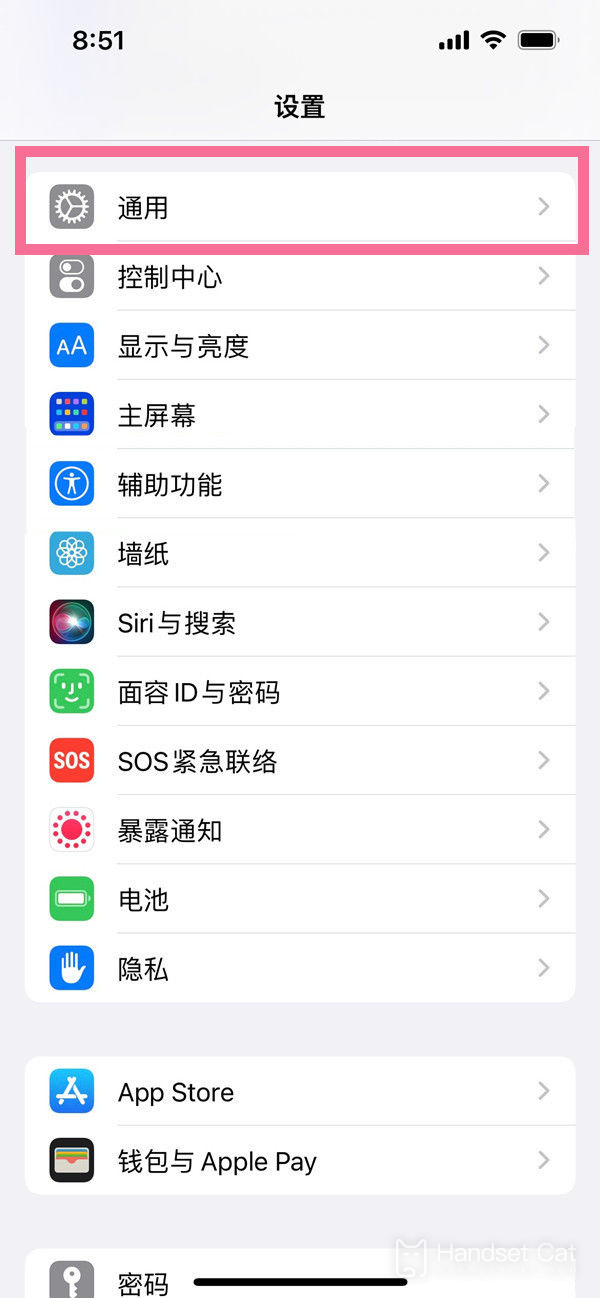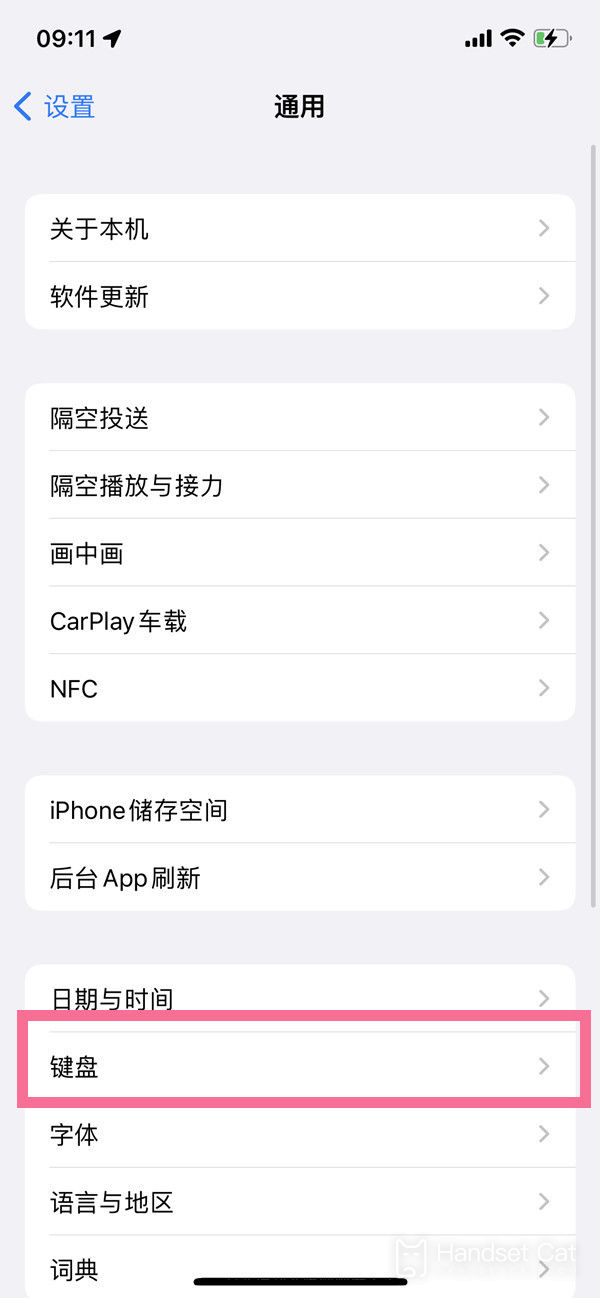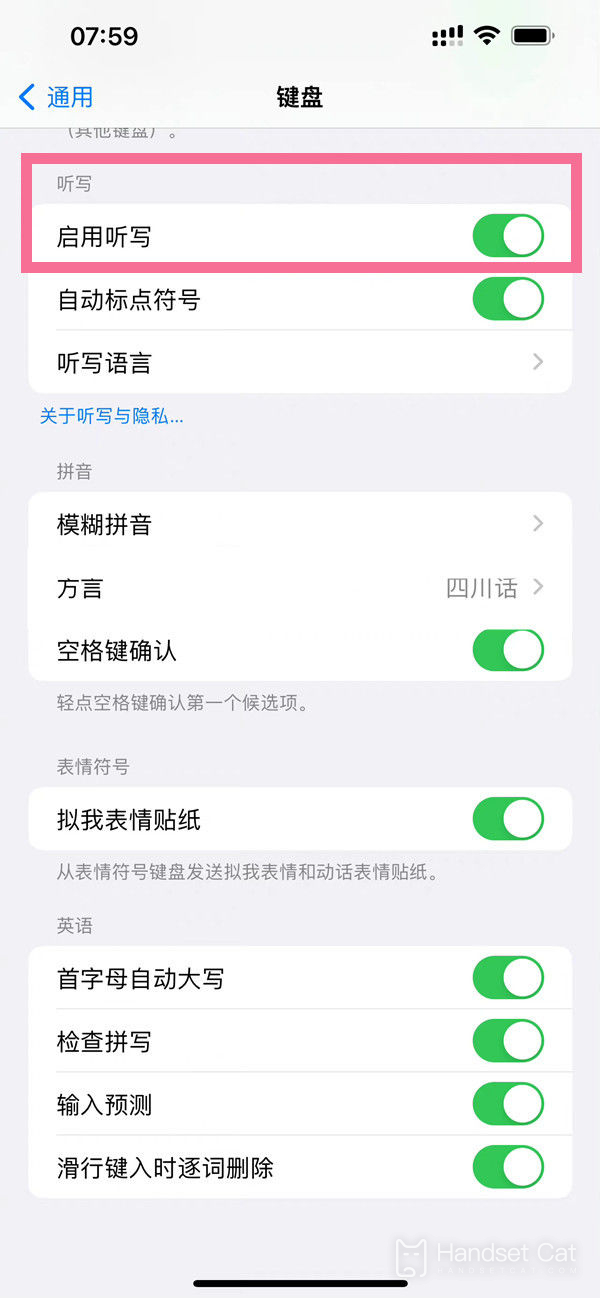Cách bật chức năng đọc chính tả trong bản cập nhật iPhone 14 lên iOS 16
Tên của chức năng đọc chính tả nghe có vẻ hơi khó hiểu nhưng đây là một tính năng mới trong iOS 16. Trong chức năng đọc chính tả của iOS 16, bạn chỉ cần nhấn nút micrô của chức năng đọc chính tả ở góc dưới bên phải để bắt đầu nhập văn bản bằng giọng nói.Tuy nhiên, nhiều chủ sở hữu iPhone14 không biết cách kích hoạt chức năng đọc chính tả trong iPhone14 sau khi cập nhật lên iOS16. Đừng lo lắng, trình chỉnh sửa đã sắp xếp và đưa nó vào bên dưới!Chúng ta hãy cùng nhau xem xét!
Làm cách nào để bật chức năng đọc chính tả khi cập nhật iPhone 14 lên iOS 16?Giới thiệu cách kích hoạt chức năng đọc chính tả trên iPhone 14:
1. Xác nhận [Chung] trong menu cài đặt điện thoại.
2. Chọn [Bàn phím] trong cài đặt.
3. Bật nút gạt ở bên phải của [Bật chính tả].
Chức năng đọc chính tả của iOS16 thực sự rất khác so với iOS15.Ví dụ: sau khi iPhone 14 được cập nhật lên hệ thống iOS 16, chủ sở hữu có thể sử dụng bàn phím ảo để sửa nội dung văn bản sau khi chức năng đọc chính tả bị dừng.Đây là điều chưa được triển khai trong iOS15 trước và có thể nói rằng nó đã trở nên rất đơn giản.
Bách khoa toàn thư di động liên quan
-

Camera chính của iPhone 16 là cảm biến gì?
2024-08-13
-

iPhone 16 có những nâng cấp gì?
2024-08-13
-

iPhone 16 có nút tắt tiếng không?
2024-08-13
-

Thời lượng pin của iPhone 16 như thế nào?
2024-08-13
-

Độ sáng tối đa của màn hình iPhone 16 là bao nhiêu?
2024-08-13
-

Làm cách nào để đóng các chương trình chạy nền trên iPhone 16pro?
2024-08-12
-

Làm cách nào để thiết lập thẻ kiểm soát truy cập trên iPhone16pro?
2024-08-12
-

iPhone 16 Pro Max có hỗ trợ tele và macro không?
2024-08-12
Bách khoa toàn thư di động phổ biến
-

Độ phân giải màn hình của OnePlus 9RT là bao nhiêu?
2024-06-24
-

Cách kích hoạt RedmiNote13
2024-06-24
-

Giới thiệu về thời gian sạc flash 80W pin kép vivo X80
2024-06-24
-

Cách khởi động lại điện thoại oppo
2024-06-24
-

Hướng dẫn thẻ truy cập mô phỏng Redmi K50NFC
2024-06-24
-

Cách chia màn hình thành 2 ứng dụng trên Xiaomi 14pro
2024-06-24
-

iQOO 8 có đầy đủ Netcom không?
2024-06-24
-

Cách kiểm tra thời lượng pin của OPPO Find X7
2024-06-24
-

Giới thiệu chức năng NFC của iPhone 14 series
2024-06-24
-

Cách cài đặt kiểu vân tay trên vivo Y100
2024-06-24